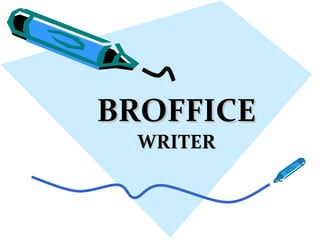
Broffice writer
- 2. O Broffice Writer é um software editor de textos, sendo portanto uma ferramenta para a criação de documentos no computador.
- 4. BARRA DE FERRAMENTAS PADRÃO: Esta barra é muito importante, contém os principais atalhos (em forma de ícones) para executar simples ações como abrir um novo documento, salvar um arquivo, imprimir com um simples clique do mouse e os mais utilizados, os comandos copiar e colar. BARRA DE FORMATAÇÃO: Esta barra acima exibe os atalhos dos comandos para a formatação do seu documento: altera tipo de letra (fonte), estilos (negrito, itálico e sublinhado), alinhamento do texto, marcadores e numeração entre outros.
- 5. RÉGUA : BARRA DE ROLAGEM: BARRA DE DESENHO: BARRA DE STATUS:
- 6. FORMATANDO UM DOCUMENTO: Após digitar um documento é necessário formatá-lo. O ato de formatar um documento é bem simples, precisamos definir o tamanho da letra (fonte), cor, estilo, alinhamento e etc. Mas para que a formatação seja efetuada é necessário antes selecionar a parte do texto que deseja formatar: Exemplo: Selecione a parte do texto que deseja formatar, depois escolha um tipo de letra (fonte), clique sobre ela, escolha um estilo (negrito, itálico ou sublinhado), clique sobre um deles para testar, por último formate o alinhamento do texto (alinhado a esquerda, centralizado, alinhado a direita ou justificado), a maioria dos documentos com base nas normas da ABNT – Associação Brasileira de Normas Técnicas tem como padrão o alinhamento justificado.
- 7. EXEMPLOS DE ESTILOS: NEGRITO – uma frase em negrito tem este estilo. ITÁLICO - uma frase em itálico tem este estilo. SUBLINHADO - uma frase sublinhada tem este estilo. MARCADORES E NUMERAÇÃO: Para adicionar marcadores assim como numeração, o procedimento é o mesmo. Selecione a parte do texto (normalmente uma lista), clique no ícone desejado (marcadores ou numeração) na barra de formatação.
- 8. SELECIONANDO O TEXTO: Para selecionar uma parte do texto clique sobre o início do parágrafo (não solte o mouse) e arraste até o final do parágrafo (ou até onde desejar dentro do texto) quando a parte desejada estiver selecionada solte o mouse. Veja abaixo um exemplo de uma parte do texto selecionado, ele fica com fundo preto. ALINHAMENTO DO TEXTO:
- 9. RECURSOS DO BROFFICE WRITER LOCALIZAR E SUBSTITUIR UM TEXTO: Se você está digitando um texto muito grande e deseja localizar uma palavra, não é necessário ler o texto todo para encontrar a determinada palavra. É para isso que existe um recurso chamado “localizar”. Clique em Editar > Localizar e Substituir ou clique no ícone em formato de binóculo. Na caixa digite a palavra no campo “Procurar por”, depois clique em localizar. Para substituir um texto (palavra) Clique em Editar > Localizar e Substituir ou clique no ícone em formato de binóculo. Na caixa digite a palavra no campo “Procurar por”, depois clique em “substituir por”, escolha a opção final “substituir”. A palavra será substituída pela definida.
- 10. SALVANDO UM ARQUIVO: Para salvar um arquivo Clique em Arquivo > Na janela que abrir digite um nome para seu documento e clique em salvar.
- 11. INICIAR UM NOVO DOCUMENTO: Clique em Arquivo > Novo > Documento de texto. Como tecla de atalho digite CTRL + N.
- 12. ABRIR DOCUMENTO EXISTENTE: Clique em Arquivo > Abrir, na janela que aparecer escolha a pasta onde você salvou seu documento. Como tecla de atalho digite CTRL + O. DESFAZER E REFAZER ALTERAÇÕES NO DOCUMENTO: Quando você precisa desfazer algo que acabou de fazer (uma simples ação no editor de texto) você não precisa apagar, clique apenas em Editar > desfazer. Para refazer um procedimento clique em Editar > refazer.
- 13. CORTAR, COPIAR E COLAR TEXTO E OU IMAGENS: Quando precisamos de uma cópia de um texto (exemplo), não precisamos digita-lo novamente, com uma simples combinação de teclas você consegue fazer uma cópia de um texto e/ou imagem de forma bem prática. Passo I: Selecione o texto ou imagem que deseja copiar, Passo II: Escolha o local onde deseja que a cópia do texto seja feita, dê um clique neste local. Passo III: No teclado segure a tecla control (ctrl) e simultaneamente aperte a tecla “C”,nada vai aparecer no momento, para que a cópia seja concluída novamente no teclado segure a tecla control (ctrl) e simultaneamente aperte a tecla “V”, agora sim, sua cópia foi realizada com sucesso! Os procedimentos realizados foram: CTRL + C (copiar) e CTRL + V (colar), serve para copiar e colar textos, palavras, frases, imagens, autoformas e etc. Para Cortar (CTRL + X) um texto ou imagem significa que você está movendo este de lugar.
- 14. INSERIR FIGURAS: Para inserir uma figura em seu documento, clique em inserir > arquivo > do arquivo.
- 15. INSERIR TABELA: Para inserir uma tabela no clique em Inserir > tabela, digite um nome para a tabela, escolha o número de colunas e linhas e clique em OK. ADICIONAR PLANO DE FUNDO E SONS: Clique em ferramentas > Galeria na janela que abrir, escolha a opção Plano de Fundo. Clique na opção desejada: Para inserir sons, siga o mesmo procedimento, apenas escolha a pasta de sons:
- 16. IMPRIMIR UM DOCUMENTO: Clique em Arquivo > Imprimir, na janela digite o número de cópias desejada,e clique em imprimir. Antes de imprimir um documento sempre visualize sua impressão, assim você pode ter uma idéia de como a impressão vai ficar. Para isso clique em Arquivo > visualizar página.
- 17. FECHAR UM DOCUMENTO: Para fechar um documento clique no “X” que fica localizado na barra de título do lado direito da tela, ou clique em Arquivo > fechar. Se você não salvou o documento, uma janela será aberta solicitando que o arquivo seja salvo.